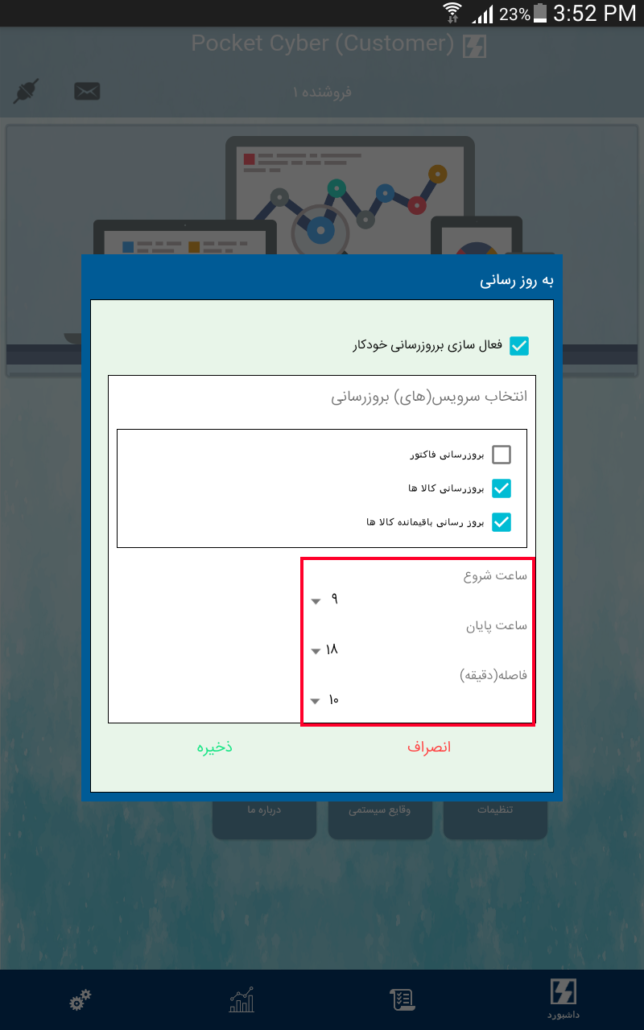نصب و راهاندازی نرم افزار Customer
شرکتهای پخش مویرگی به منظور حذف هزینههای مربوط به ماموران فروش و پورسانت آنها میتوانند از نرم افزار Customer شرکت شایگان سیستم استفاده نمایند. با استفاده از نرم افزار تحت اندروید Customer مشتریان به صورت مستقیم در هر لحظه از شبانه روز میتوانند به اطلاعات کالاها دسترسی داشته باشند و سفارشات خود را ثبت و به دفتر مرکزی ارسال نمایند. همچنین میتوانند در هر لحظه صورتحساب مربوط به خود را در نرم افزار مشاهده نمایند. در ادامه این مقاله آموزشی نحوه راهاندازی نرم افزار Customer توضیح داده میشود. جهت استفاده از نرم افزار Customer ابتدا سرویس همسان ساز شرکت شایگان سیستم را نصب کنید.
سپس بر روی دستگاه تحت اندروید، برنامه Customer را نصب و بعد از نصب آن را باز نمایید. توجه داشته باشید که برنامه Customer قابل نصب بر روی دستگاههای اندروید با اندروید 4.2.2 به بالا است. چنانچه با موافقت نامه نمایش داده شده موافق هستید دکمه "تایید" را فشار دهید. 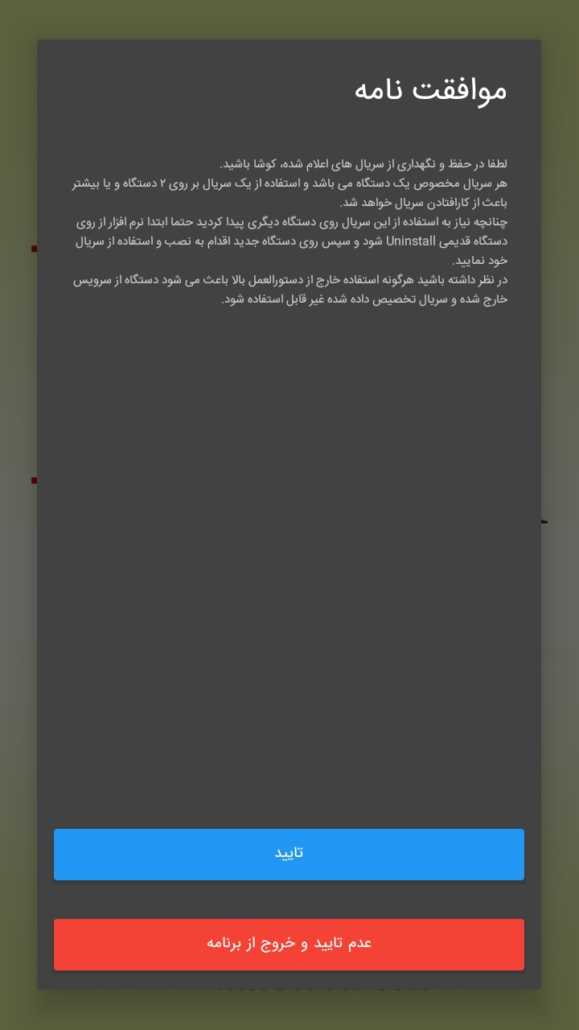 در فرم خوش آمدگویی برای راهاندازی برنامه دکمه "شروع" را فشار دهید.
در فرم خوش آمدگویی برای راهاندازی برنامه دکمه "شروع" را فشار دهید. 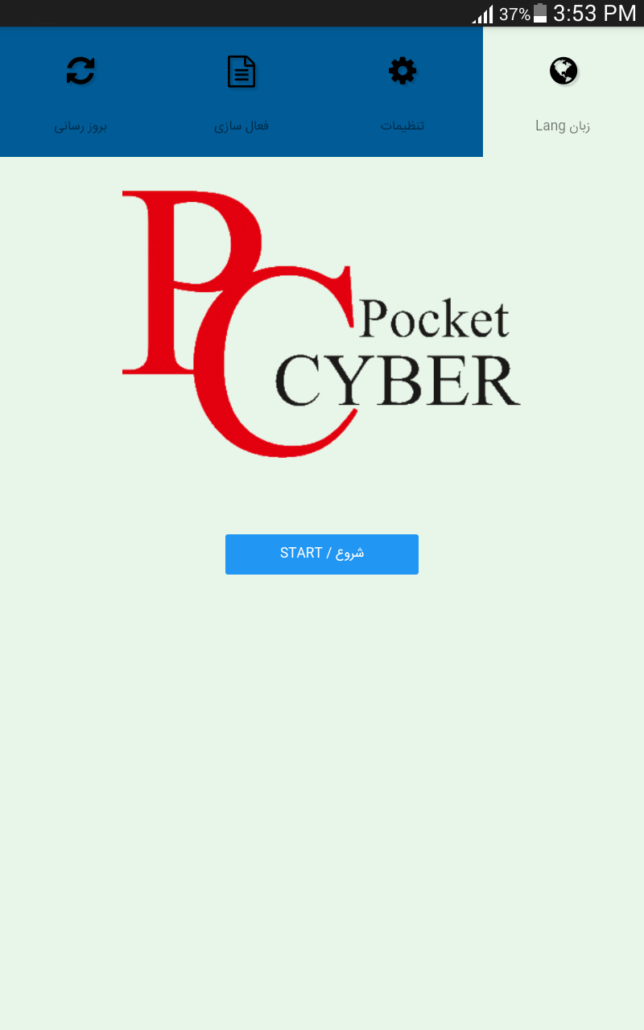 در مرحله بعد زبان مورد نظر جهت کار با برنامه را تعیین کنید.
در مرحله بعد زبان مورد نظر جهت کار با برنامه را تعیین کنید.  در زبانه تنظیمات، نام دستگاه را وارد سپس دکمه "ذخیره و ادامه" را فشار دهید.
در زبانه تنظیمات، نام دستگاه را وارد سپس دکمه "ذخیره و ادامه" را فشار دهید. 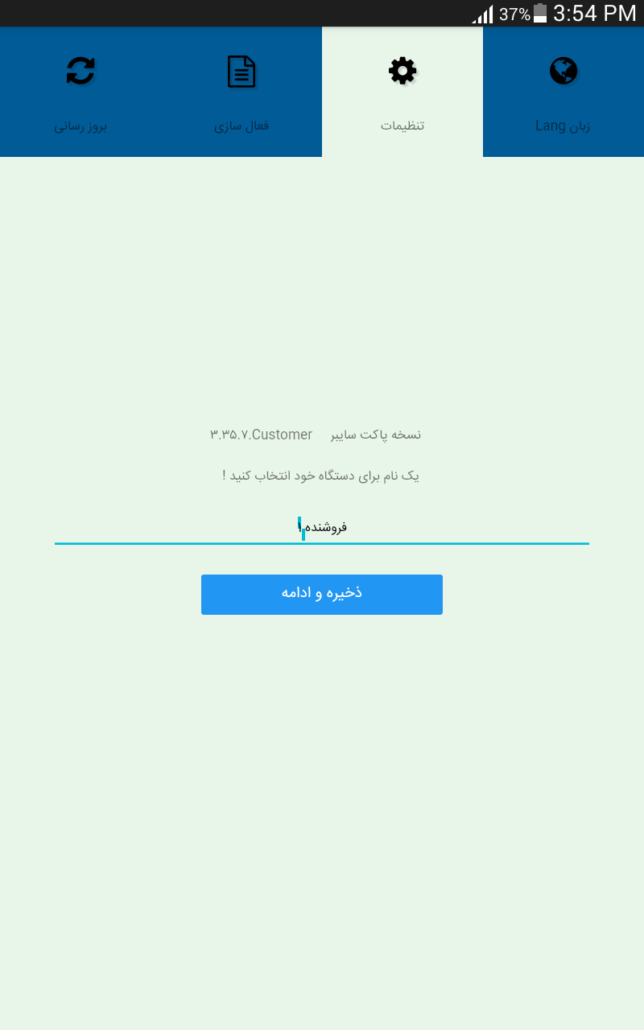 در مرحله بعد نوع بروزرسانی برنامه Customer با نرم افزار حسابگر ویژه پخش که میتواند یکی از دو حالت مستقیم و ابری باشد را انتخاب کنید. چنانچه نوع بروزرسانی را مستقیم انتخاب کنید، برنامه Customer به صورت مستقیم به سرویس همسانساز نصب شده بر روی سیستم سرور وصل میشود. چنانچه امکان تهیه IP Static را ندارید میتوانید از سرویس ابری شرکت شایگان سیستم استفاده نمایید. با انتخاب حالت ابری، از طریق سرویس ابری شایگان امکان تبادل اطلاعات فراهم میگردد. در ادامه نحوه راهاندازی برنامه با استفاده از این دو نوع بروزرسانی توضیح داده میشود.
در مرحله بعد نوع بروزرسانی برنامه Customer با نرم افزار حسابگر ویژه پخش که میتواند یکی از دو حالت مستقیم و ابری باشد را انتخاب کنید. چنانچه نوع بروزرسانی را مستقیم انتخاب کنید، برنامه Customer به صورت مستقیم به سرویس همسانساز نصب شده بر روی سیستم سرور وصل میشود. چنانچه امکان تهیه IP Static را ندارید میتوانید از سرویس ابری شرکت شایگان سیستم استفاده نمایید. با انتخاب حالت ابری، از طریق سرویس ابری شایگان امکان تبادل اطلاعات فراهم میگردد. در ادامه نحوه راهاندازی برنامه با استفاده از این دو نوع بروزرسانی توضیح داده میشود.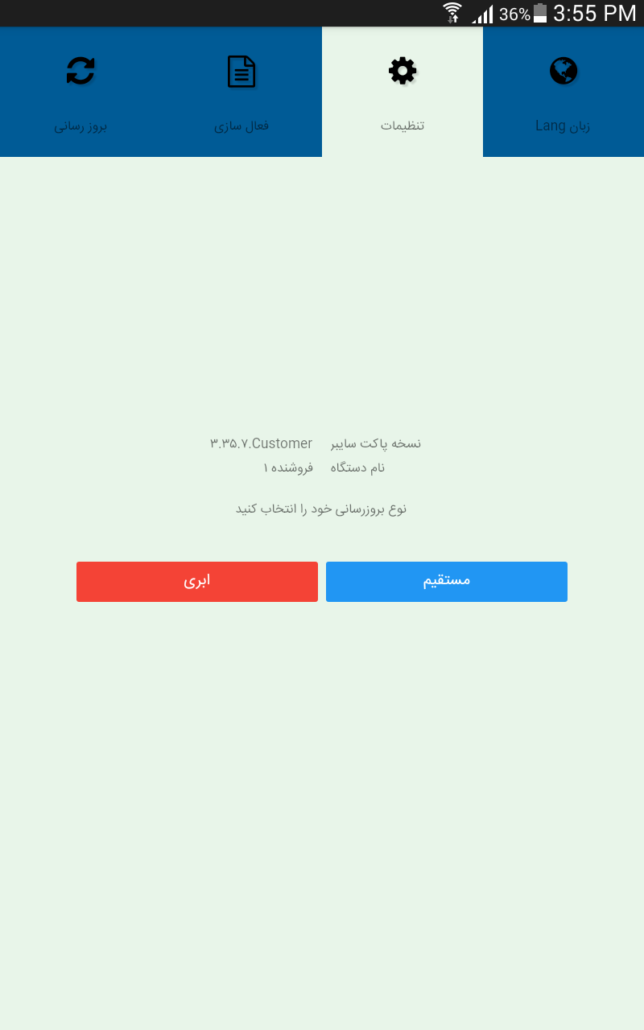 بروزرسانی به صورت مستقیم: در این مرحله نوع پروتکل جهت ارتباط با سرویس را انتخاب کنید. چنانچه مجوز SSL ندارید دکمه "NON-SSL" و در صورتی که مجوز SSL را بر روی سیستم نصب و بر روی سرویس تنظیم کردهاید دکمه "SSL" را فشار دهید.
بروزرسانی به صورت مستقیم: در این مرحله نوع پروتکل جهت ارتباط با سرویس را انتخاب کنید. چنانچه مجوز SSL ندارید دکمه "NON-SSL" و در صورتی که مجوز SSL را بر روی سیستم نصب و بر روی سرویس تنظیم کردهاید دکمه "SSL" را فشار دهید. 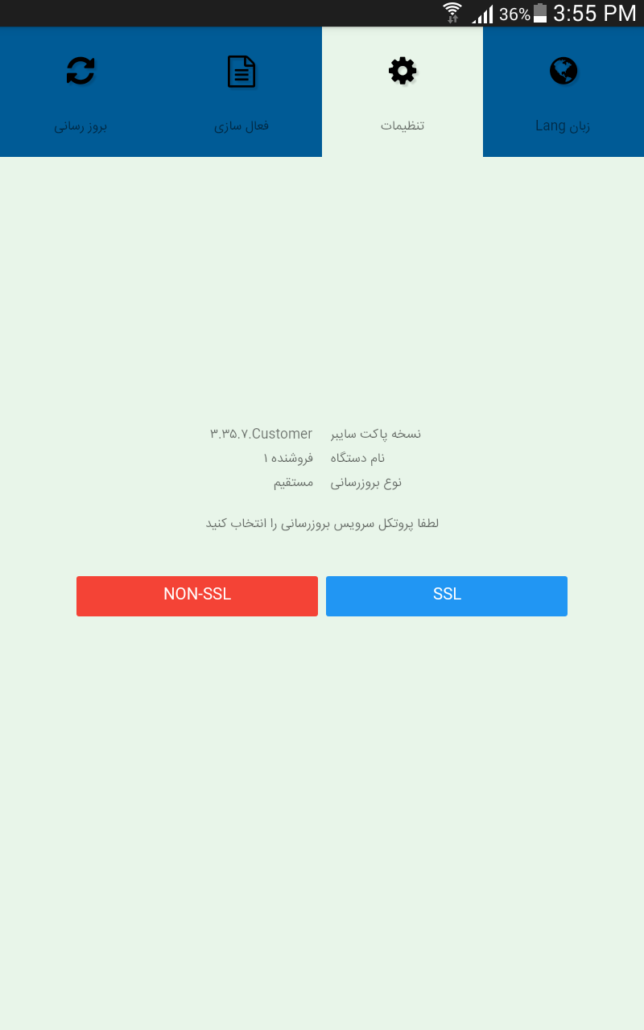 در مرحله بعد آدرس IP سیستمی که سرویس همسان ساز بر روی آن نصب شده است را وارد سپس دکمه "ذخیره و ادامه" را فشار دهید.
در مرحله بعد آدرس IP سیستمی که سرویس همسان ساز بر روی آن نصب شده است را وارد سپس دکمه "ذخیره و ادامه" را فشار دهید. 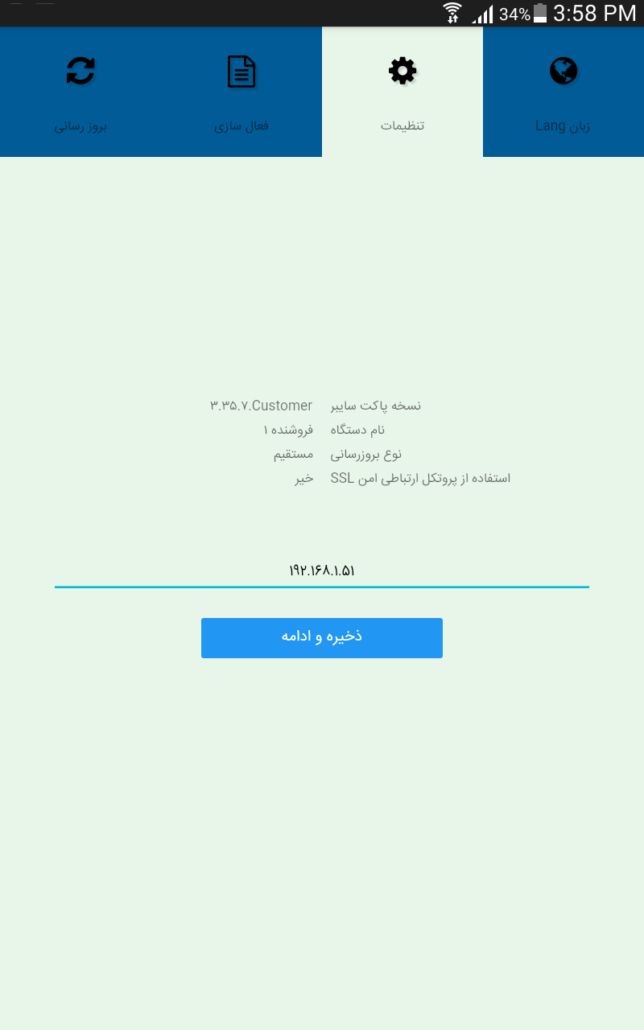 در مرحله بعد پورت سرویس همسان ساز را وارد کنید. چنانچه سرویس همسان ساز را در IIS (Internet Information Services) نصب کردهاید، در قسمت پورت 80 و در صورتی که سرویس همسان ساز را به عنوان یک سرویس ویندوز نصب کردهاید، شماره پورت را عدد ۲۰۳۰ وارد نمایید. قابل توجه است که شماره پورت قابل ویرایش است و برای تغییر آن میتوانید با واحد پشتیبانی شرکت شایگان سیستم تماس حاصل فرمایید. بعد از وارد کردن شماره پورت دکمه "ذخیره و ادامه" را فشار دهید.
در مرحله بعد پورت سرویس همسان ساز را وارد کنید. چنانچه سرویس همسان ساز را در IIS (Internet Information Services) نصب کردهاید، در قسمت پورت 80 و در صورتی که سرویس همسان ساز را به عنوان یک سرویس ویندوز نصب کردهاید، شماره پورت را عدد ۲۰۳۰ وارد نمایید. قابل توجه است که شماره پورت قابل ویرایش است و برای تغییر آن میتوانید با واحد پشتیبانی شرکت شایگان سیستم تماس حاصل فرمایید. بعد از وارد کردن شماره پورت دکمه "ذخیره و ادامه" را فشار دهید. 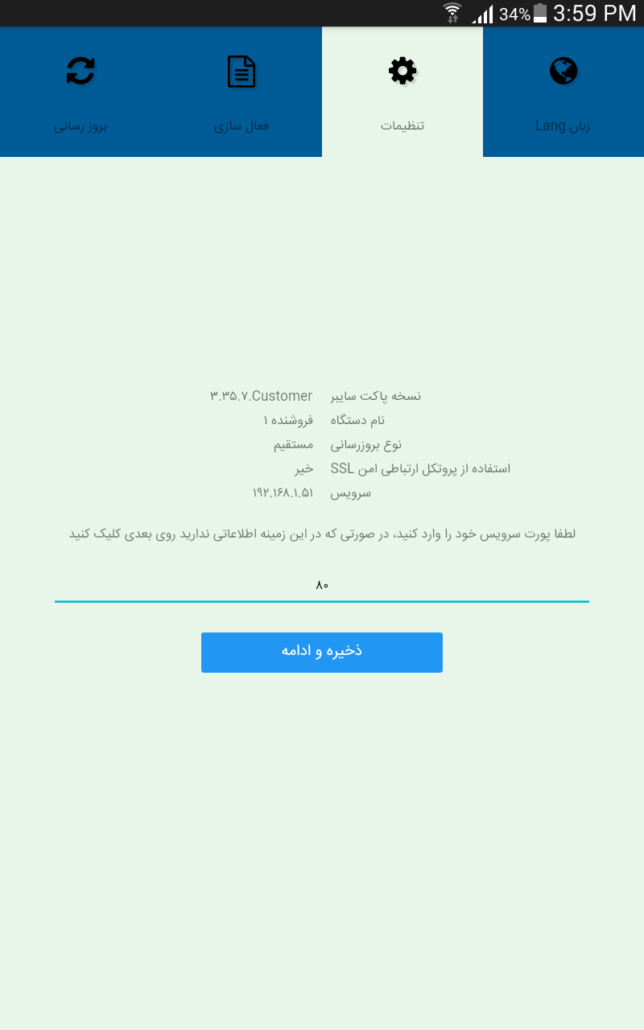 پس از وارد کردن اطلاعات، اتصال Customer با سرویس همسانساز کنترل میشود که در صورت برقرار بودن برای ورود به مرحله بعد دکمه "ادامه" را فشار دهید.
پس از وارد کردن اطلاعات، اتصال Customer با سرویس همسانساز کنترل میشود که در صورت برقرار بودن برای ورود به مرحله بعد دکمه "ادامه" را فشار دهید. 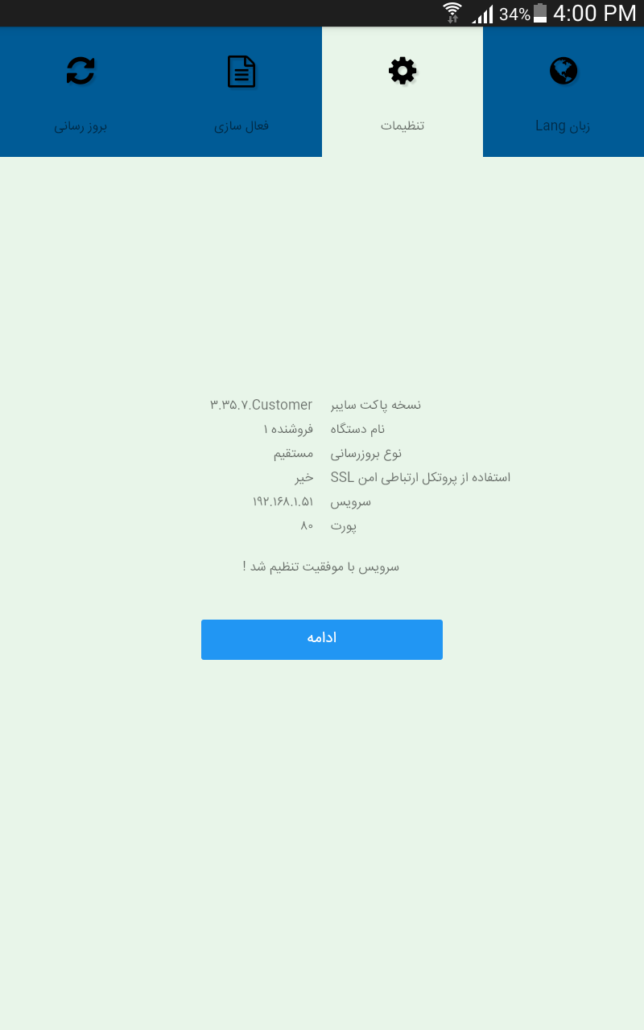 در مرحله بعد آدرس سرور پایگاه داده را وارد سپس دکمه "ذخیره و ادامه" را فشار دهید.
در مرحله بعد آدرس سرور پایگاه داده را وارد سپس دکمه "ذخیره و ادامه" را فشار دهید. 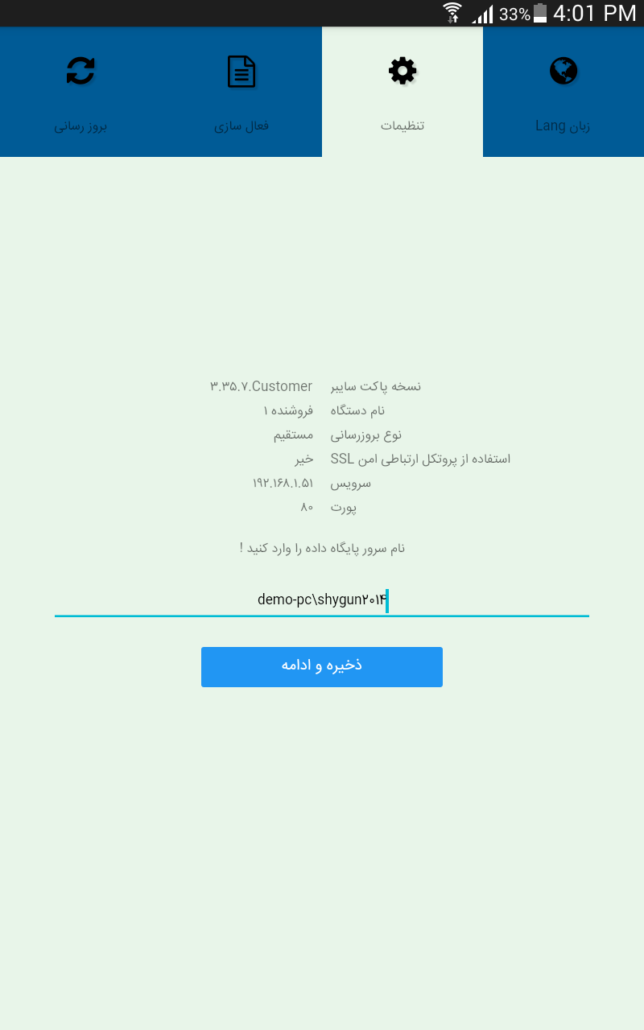 در مرحله بعد نام کاربری پایگاه داده را وارد سپس دکمه "ذخیره و ادامه" را فشار دهید.
در مرحله بعد نام کاربری پایگاه داده را وارد سپس دکمه "ذخیره و ادامه" را فشار دهید. 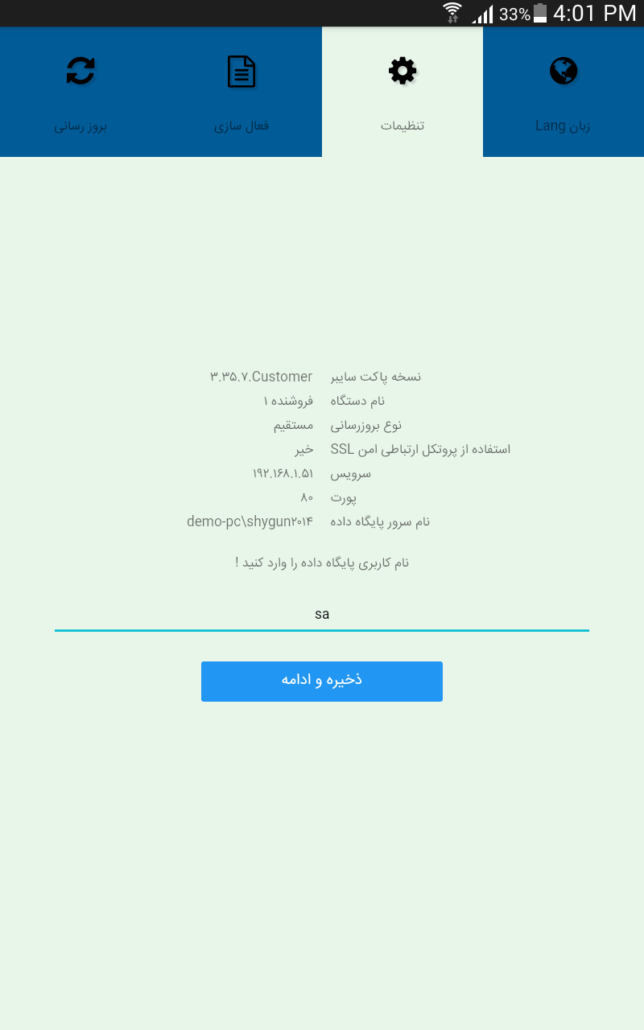 در مرحله بعد رمز عبور پایگاه داده را وارد سپس دکمه "ذخیره و ادامه" را فشار دهید.
در مرحله بعد رمز عبور پایگاه داده را وارد سپس دکمه "ذخیره و ادامه" را فشار دهید. 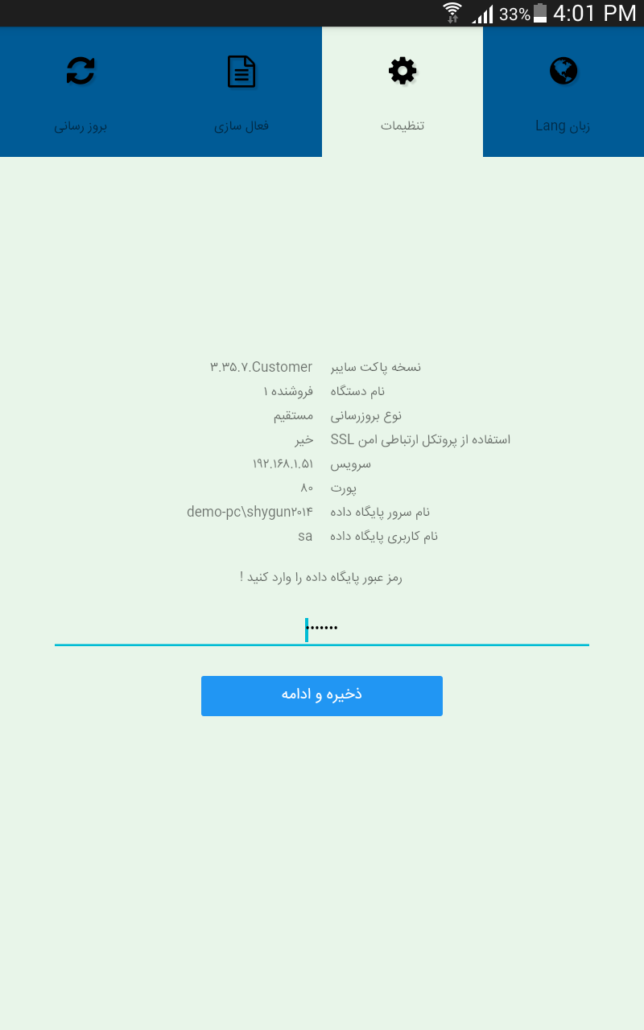 در مرحله بعد نام خلاصه شرکت مورد نظر جهت دریافت و ارسال اطلاعات را وارد سپس دکمه "ذخیره و ادامه" را فشار دهید.
در مرحله بعد نام خلاصه شرکت مورد نظر جهت دریافت و ارسال اطلاعات را وارد سپس دکمه "ذخیره و ادامه" را فشار دهید.  در مرحله بعد دوره مالی مورد نظر جهت ارسال و دریافت اطلاعات را انتخاب سپس دکمه "ذخیره و ادامه" را فشار دهید.
در مرحله بعد دوره مالی مورد نظر جهت ارسال و دریافت اطلاعات را انتخاب سپس دکمه "ذخیره و ادامه" را فشار دهید. 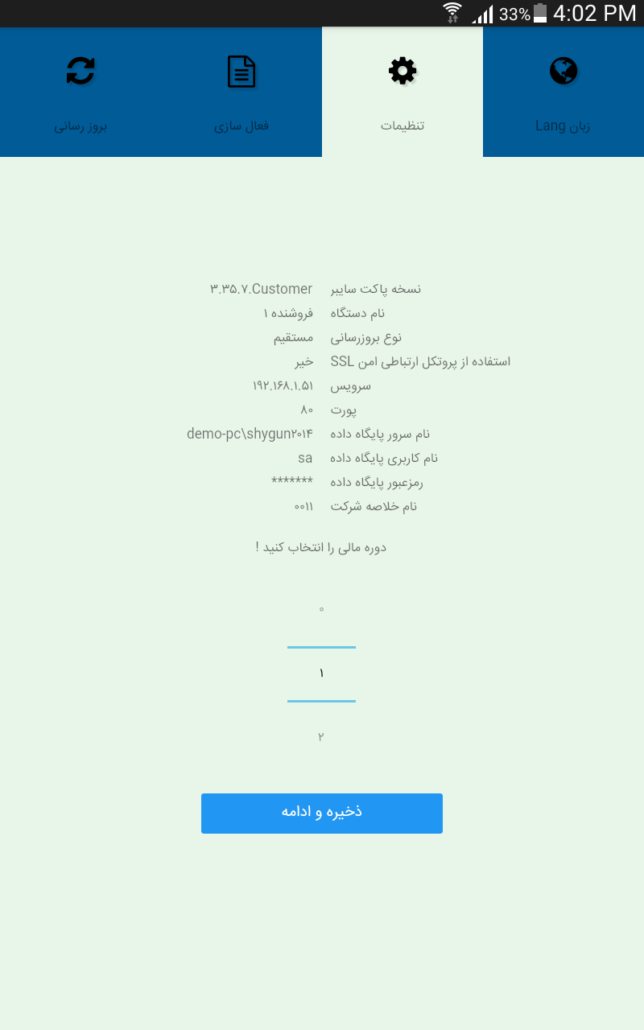 پس از برقراری ارتباط با پایگاه داده پیغام "ارتباط با پایگاه داده با موفقیت برقرار شد" نمایش داده میشود که برای ورود به مرحله بعد دکمه "ادامه" را فشار دهید.
پس از برقراری ارتباط با پایگاه داده پیغام "ارتباط با پایگاه داده با موفقیت برقرار شد" نمایش داده میشود که برای ورود به مرحله بعد دکمه "ادامه" را فشار دهید. 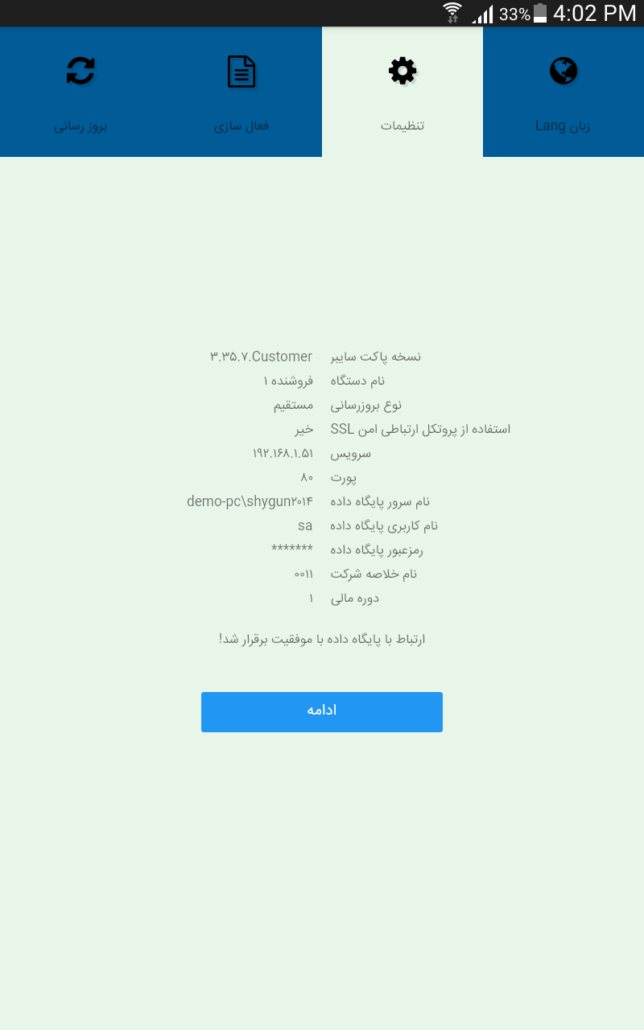 در مرحله بعد چنانچه بخواهید گروهبندی کالاها در لیست کالاها نمایش داده شود دکمه "بله" و در غیر این صورت دکمه "خیر" را فشار دهید.
در مرحله بعد چنانچه بخواهید گروهبندی کالاها در لیست کالاها نمایش داده شود دکمه "بله" و در غیر این صورت دکمه "خیر" را فشار دهید. 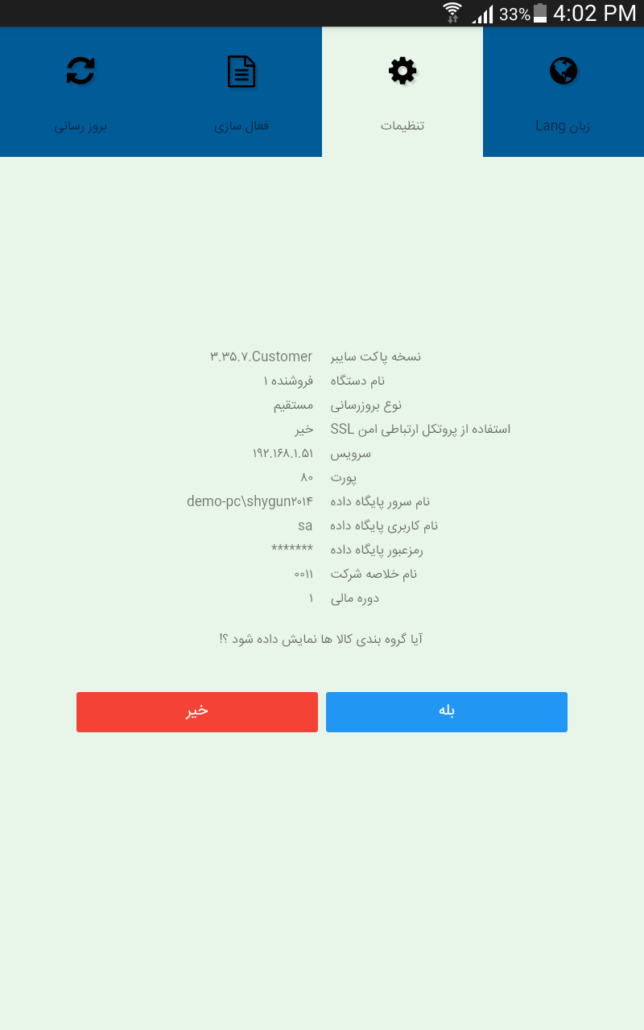 در مرحله بعد جهت فعال سازی برنامه دکمه "شروع" را فشار دهید.
در مرحله بعد جهت فعال سازی برنامه دکمه "شروع" را فشار دهید. 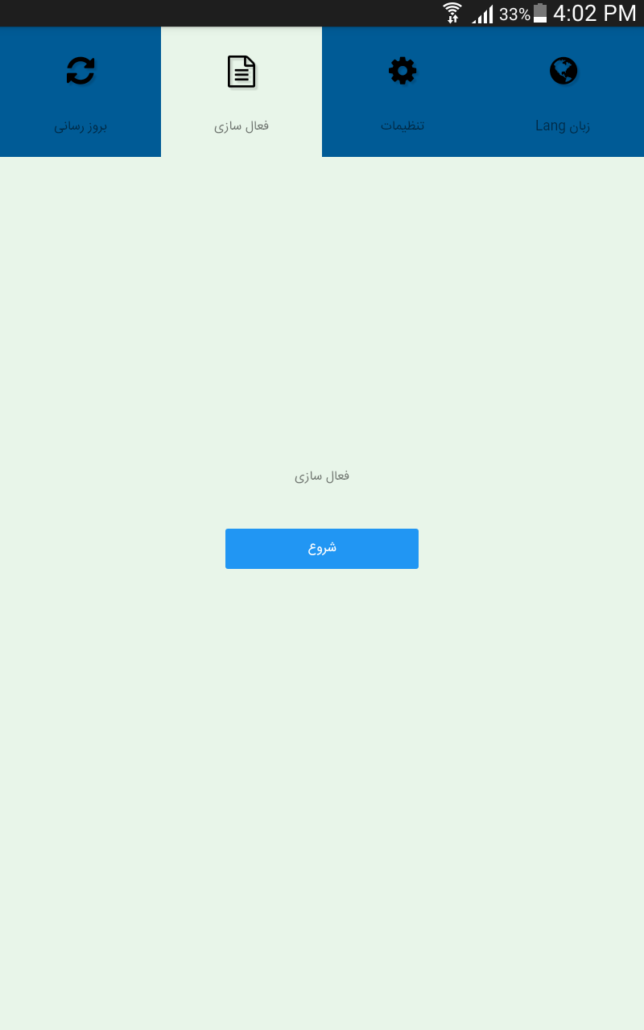 در این مرحله شماره سریال Customer دریافت شده از شرکت شایگان سیستم را وارد سپس دکمه "فعال سازی برنامه" را فشار دهید.
در این مرحله شماره سریال Customer دریافت شده از شرکت شایگان سیستم را وارد سپس دکمه "فعال سازی برنامه" را فشار دهید.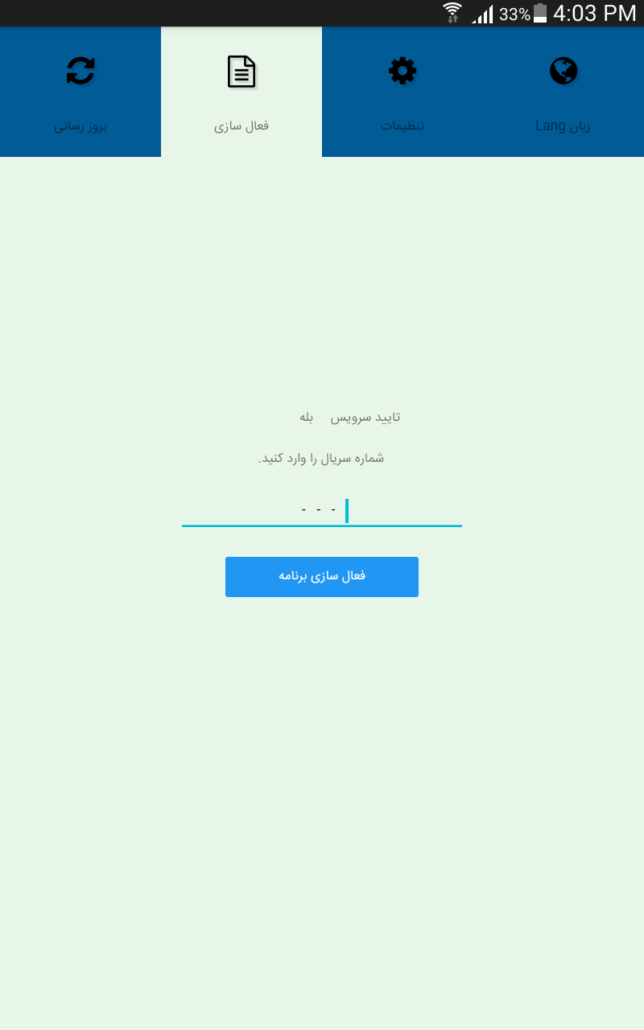 نکته: چنانچه از سریال وارد شده قبلا در دستگاه دیگری استفاده کرده باشید پیغام مبنی بر استفاده از سریال وارد شده در دستگاه دیگر نمایش داده میشود. در صورتی که مطمئن هستید شماره سریال وارد شده در دستگاه دیگر فعال نیست، دکمه "بله" را فشار دهید. توجه داشته باشید که هر شماره سریال قابل استفاده بر روی فقط یک دستگاه است. در صورتی که شماره سریال وارد شده در دستگاه دیگری استفاده میکنید فشار دادن دکمه "بله" سبب غیر فعال شدن شماره سریال میشود.
نکته: چنانچه از سریال وارد شده قبلا در دستگاه دیگری استفاده کرده باشید پیغام مبنی بر استفاده از سریال وارد شده در دستگاه دیگر نمایش داده میشود. در صورتی که مطمئن هستید شماره سریال وارد شده در دستگاه دیگر فعال نیست، دکمه "بله" را فشار دهید. توجه داشته باشید که هر شماره سریال قابل استفاده بر روی فقط یک دستگاه است. در صورتی که شماره سریال وارد شده در دستگاه دیگری استفاده میکنید فشار دادن دکمه "بله" سبب غیر فعال شدن شماره سریال میشود.  پس از فعال سازی دستگاه برای ورود به مرحله بعد دکمه "ادامه" را فشار دهید.
پس از فعال سازی دستگاه برای ورود به مرحله بعد دکمه "ادامه" را فشار دهید.  برای تبادل اطلاعات ابتدا باید دستگاه را در نرم افزار حسابگر ویژه پخش تایید نمایید. جهت تایید دستگاه Customer و تعیین تنظیمات از مسیر عملیات روزانه > مدیریت سیاستهای فروش و تخفیفات > ارتباط با برنامه های تحت اندروید > تنظیمات Pocket PC را انتخاب کنید. جهت آشنایی با نحوه ارتباط برنامه حسابگر ویژه پخش با برنامه Customer میتوانید به راهنمای این بخش مراجعه فرمایید. بعد از تایید سریال در برنامه حسابگر ویژه پخش، در برنامه Customer دکمه "کنترل تایید سایبر" را فشار دهید و منتظر بمانید.
برای تبادل اطلاعات ابتدا باید دستگاه را در نرم افزار حسابگر ویژه پخش تایید نمایید. جهت تایید دستگاه Customer و تعیین تنظیمات از مسیر عملیات روزانه > مدیریت سیاستهای فروش و تخفیفات > ارتباط با برنامه های تحت اندروید > تنظیمات Pocket PC را انتخاب کنید. جهت آشنایی با نحوه ارتباط برنامه حسابگر ویژه پخش با برنامه Customer میتوانید به راهنمای این بخش مراجعه فرمایید. بعد از تایید سریال در برنامه حسابگر ویژه پخش، در برنامه Customer دکمه "کنترل تایید سایبر" را فشار دهید و منتظر بمانید.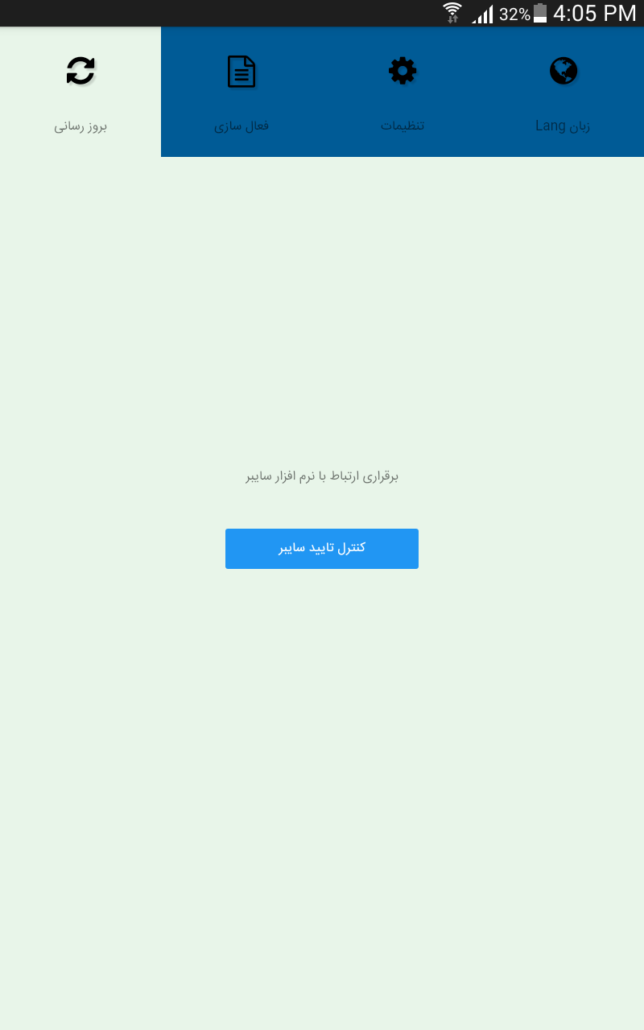 بعد از تایید دستگاه توسط نرم افزار حسابگر ویژه پخش برای به روز رسانی برنامه دکمه "شروع بروزرسانی" را فشار دهید. در این مرحله اطلاعات کلی مانند کالاها، مشخصهها، صورت حسابها و آلبوم کالاها به روز رسانی میشوند.
بعد از تایید دستگاه توسط نرم افزار حسابگر ویژه پخش برای به روز رسانی برنامه دکمه "شروع بروزرسانی" را فشار دهید. در این مرحله اطلاعات کلی مانند کالاها، مشخصهها، صورت حسابها و آلبوم کالاها به روز رسانی میشوند. 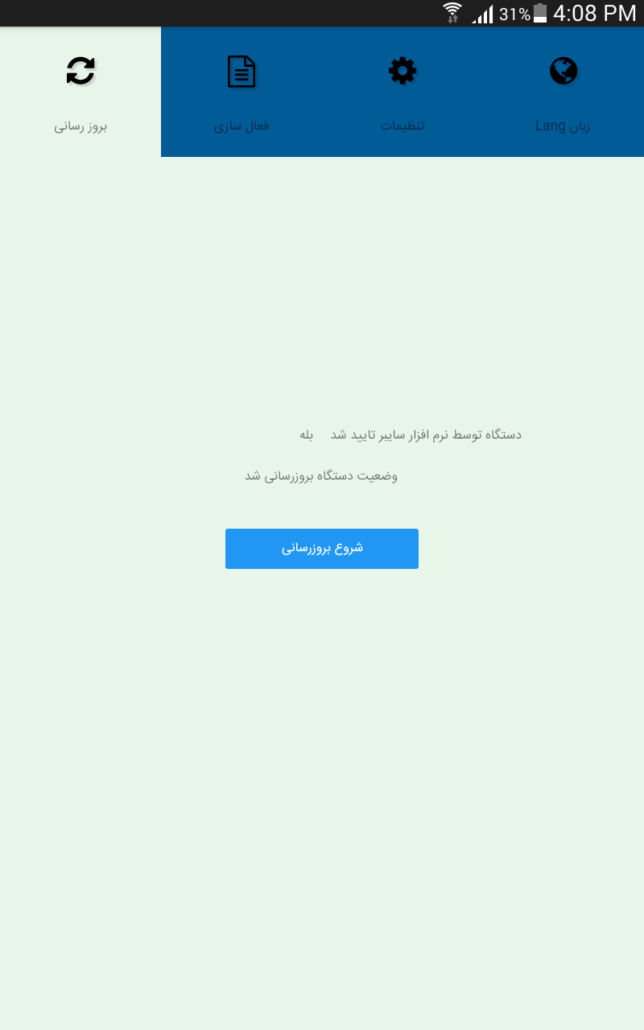 بعد از بروزرسانی اطلاعات برای ورود به مرحله بعد دکمه "ادامه" را فشار دهید.
بعد از بروزرسانی اطلاعات برای ورود به مرحله بعد دکمه "ادامه" را فشار دهید. 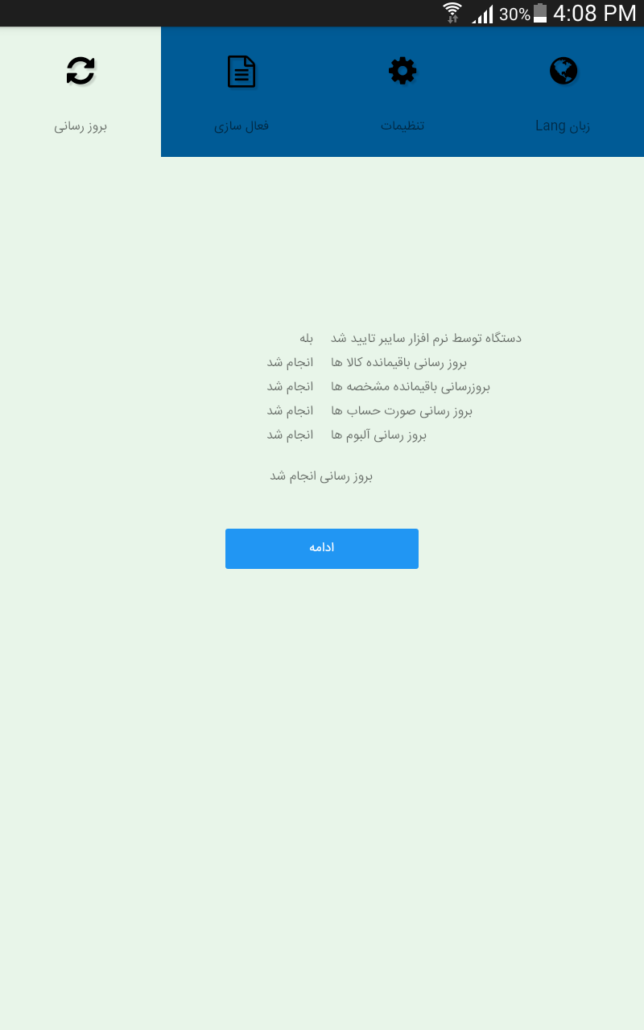 در مرحله آخر جهت ورود به برنامه Customer دکمه "تمام" را فشار دهید.
در مرحله آخر جهت ورود به برنامه Customer دکمه "تمام" را فشار دهید. 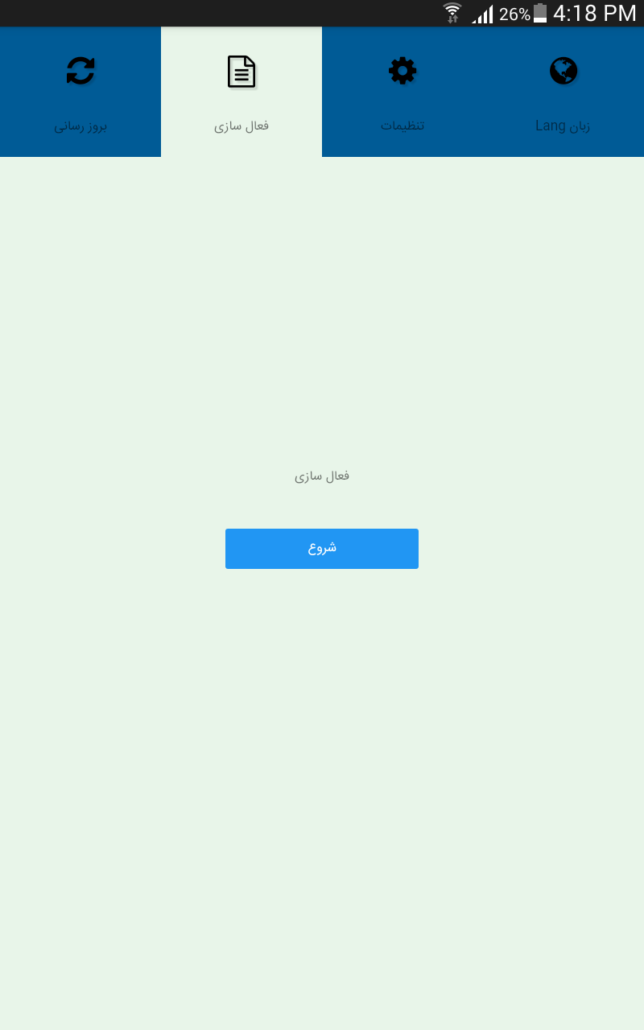
2- به روز رسانی به صورت ابری: در این مرحله برای فعال سازی برنامه دکمه "شروع" را فشار دهید. 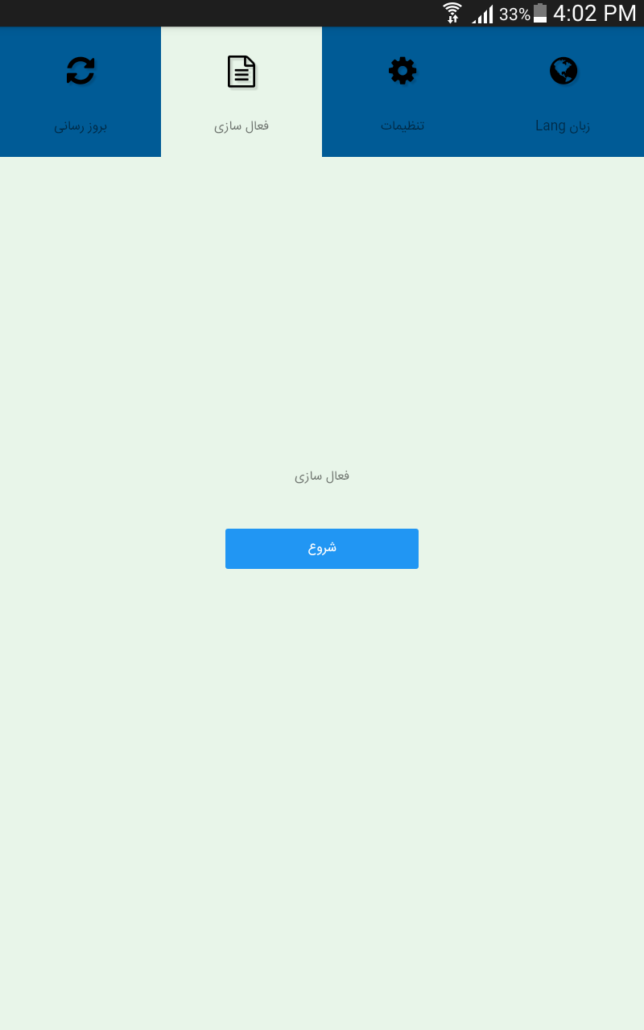 در فرم باز شده شماره سریال دریافت شده از شرکت شایگان سیستم را وارد سپس دکمه "فعال سازی برنامه" را فشار دهید.
در فرم باز شده شماره سریال دریافت شده از شرکت شایگان سیستم را وارد سپس دکمه "فعال سازی برنامه" را فشار دهید. 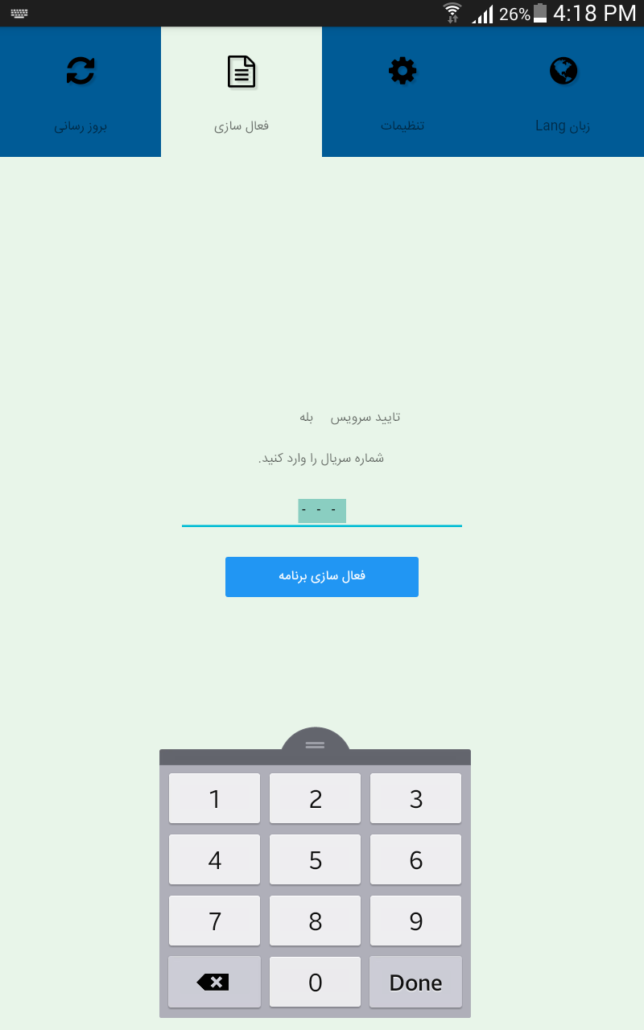 نکته: چنانچه از سریال وارد شده قبلا در دستگاه دیگری استفاده کرده باشید پیغام استفاده از سریال در دستگاه دیگر نمایش داده میشود. در صورتی که مطمئن هستید شماره سریال وارد شده در دستگاه دیگر فعال نیست، دکمه "بله" را فشار دهید. توجه داشته باشید که هر شماره سریال قابل استفاده بر روی فقط یک دستگاه است. در صورتی که شماره سریال وارد شده در دستگاه دیگری استفاده میکنید فشار دادن دکمه "بله" سبب غیر فعال شدن شماره سریال میشود.
نکته: چنانچه از سریال وارد شده قبلا در دستگاه دیگری استفاده کرده باشید پیغام استفاده از سریال در دستگاه دیگر نمایش داده میشود. در صورتی که مطمئن هستید شماره سریال وارد شده در دستگاه دیگر فعال نیست، دکمه "بله" را فشار دهید. توجه داشته باشید که هر شماره سریال قابل استفاده بر روی فقط یک دستگاه است. در صورتی که شماره سریال وارد شده در دستگاه دیگری استفاده میکنید فشار دادن دکمه "بله" سبب غیر فعال شدن شماره سریال میشود.  بعد از تایید، دستگاه با موفقیت فعال میشود که برای ورود به مرحله بعد دکمه "ادامه" را فشار دهید.
بعد از تایید، دستگاه با موفقیت فعال میشود که برای ورود به مرحله بعد دکمه "ادامه" را فشار دهید. 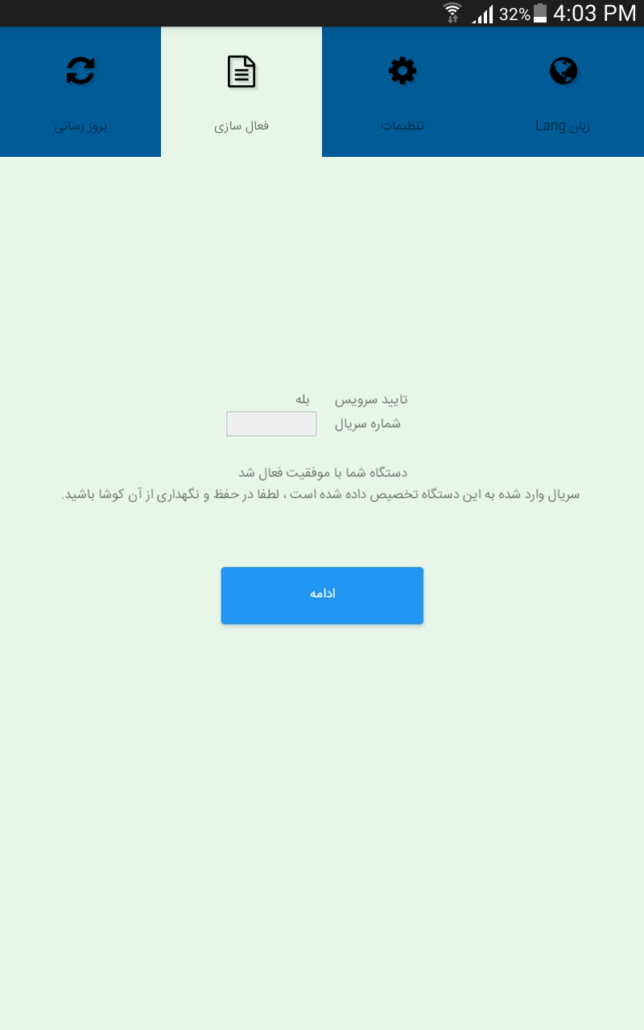 برای دریافت اطلاعات ابتدا باید سریال وارد شده را در نرم افزار حسابگر ویژه پخش تایید نمایید. جهت تایید دستگاه Customer و تعیین تنظیمات از مسیر عملیات روزانه > مدیریت سیاستهای فروش و تخفیفات > ارتباط با برنامه های تحت اندروید > تنظیمات Pocket PC را انتخاب کنید. جهت آشنایی با نحوه ارتباط برنامه حسابگر ویژه پخش با برنامه Customer میتوانید به راهنمای این بخش مراجعه فرمایید. بعد از تایید سریال در برنامه حسابگر ویژه پخش، در برنامه PPC دکمه "کنترل تایید سایبر" را فشار دهید و منتظر بمانید.
برای دریافت اطلاعات ابتدا باید سریال وارد شده را در نرم افزار حسابگر ویژه پخش تایید نمایید. جهت تایید دستگاه Customer و تعیین تنظیمات از مسیر عملیات روزانه > مدیریت سیاستهای فروش و تخفیفات > ارتباط با برنامه های تحت اندروید > تنظیمات Pocket PC را انتخاب کنید. جهت آشنایی با نحوه ارتباط برنامه حسابگر ویژه پخش با برنامه Customer میتوانید به راهنمای این بخش مراجعه فرمایید. بعد از تایید سریال در برنامه حسابگر ویژه پخش، در برنامه PPC دکمه "کنترل تایید سایبر" را فشار دهید و منتظر بمانید.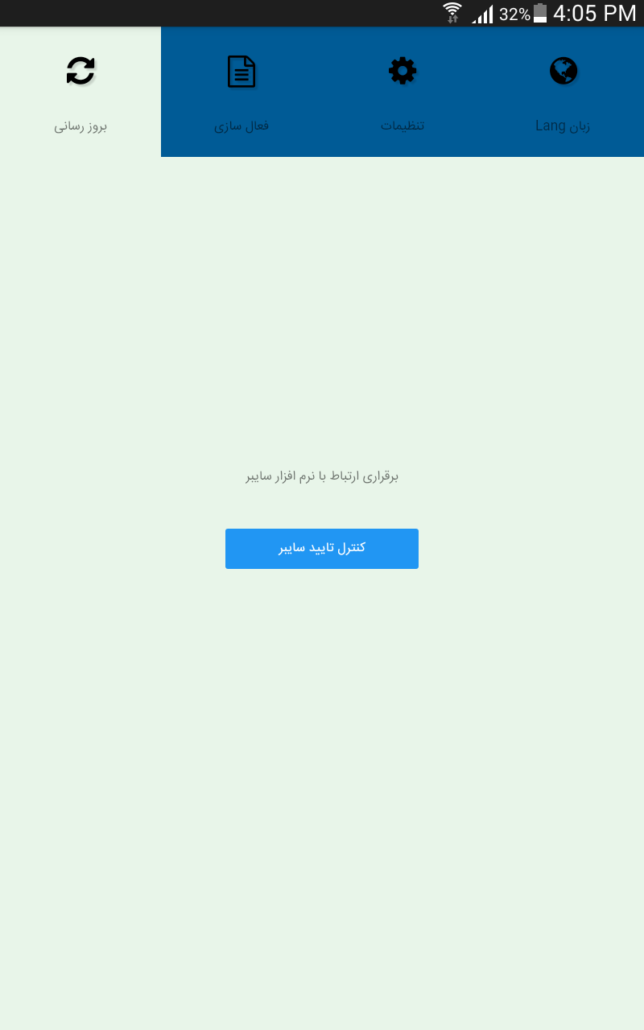 بعد از بروزرسانی شدن و دریافت پاسخ در فرم باز شده دکمه "ادامه" را فشار دهید.
بعد از بروزرسانی شدن و دریافت پاسخ در فرم باز شده دکمه "ادامه" را فشار دهید. 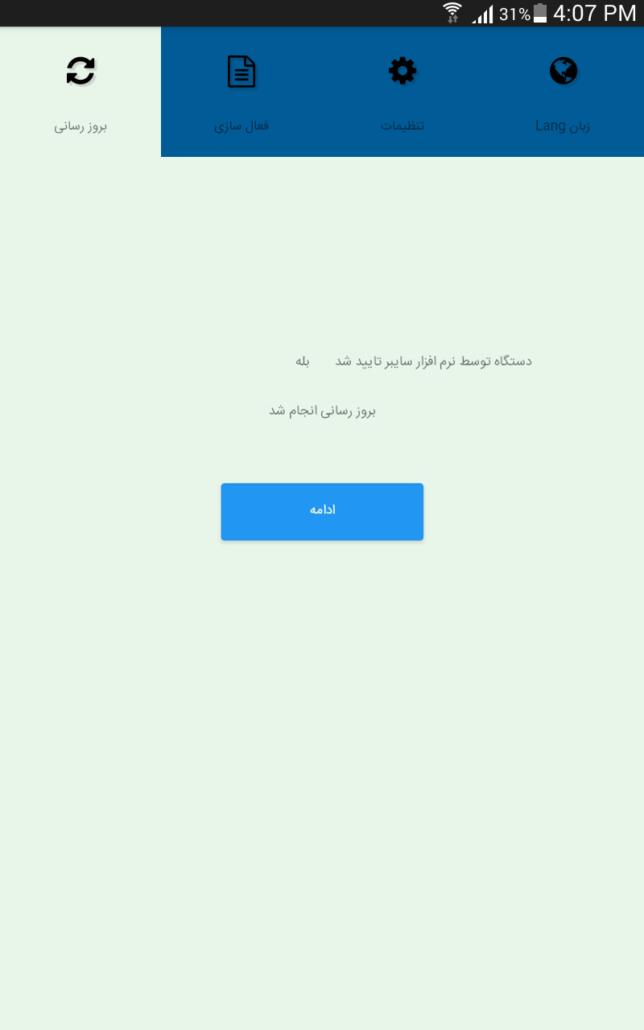 در مرحله آخر دکمه "تمام" را فشار دهید.
در مرحله آخر دکمه "تمام" را فشار دهید. 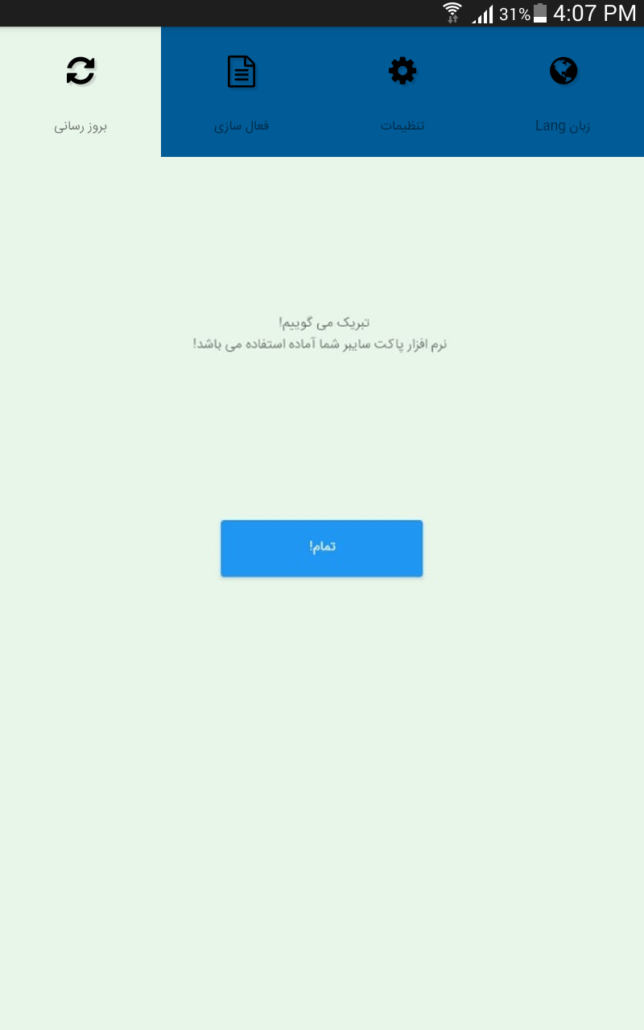 نکته: جهت استفاده از امکان پردازش به صورت ابری باید سریال اصلی دریافت شده از شرکت شایگان سیستم را در نرم افزار حسابگر ویژه پخش وارد نمایید. برای ورود سریال اصلی از منوی عملیات روزانه > مدیریت سیاستهای فروش و تخفیفات > ارتباط با برنامه های تحت اندروید > تنظیمات سرویس ابری شایگان > Pocket Cyber را انتخاب نمایید.
نکته: جهت استفاده از امکان پردازش به صورت ابری باید سریال اصلی دریافت شده از شرکت شایگان سیستم را در نرم افزار حسابگر ویژه پخش وارد نمایید. برای ورود سریال اصلی از منوی عملیات روزانه > مدیریت سیاستهای فروش و تخفیفات > ارتباط با برنامه های تحت اندروید > تنظیمات سرویس ابری شایگان > Pocket Cyber را انتخاب نمایید.
ورود به برنامه Customer
بعد از تعیین تنظیمات سریال و همگام سازی در هنگام باز شدن برنامه فرم آخرین تغییرات نسخههای برنامه نمایش داده میشود که دکمه "تایید" را فشار دهید. 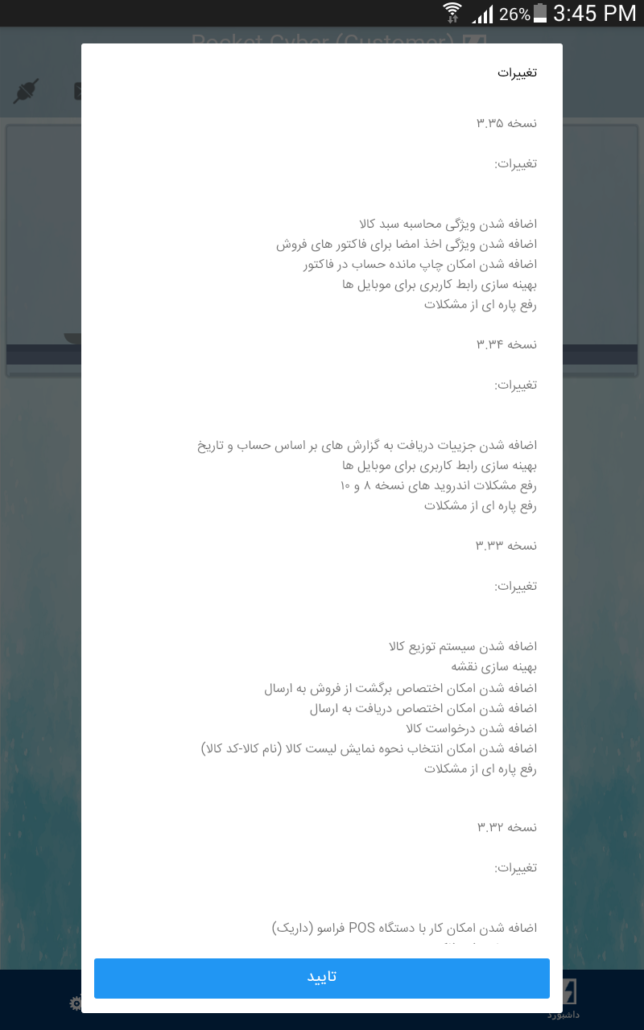 برای به روز رسانی (دریافت و ارسال اطلاعات) برنامه بر روی دکمه به روز رسانی کلیک کنید.
برای به روز رسانی (دریافت و ارسال اطلاعات) برنامه بر روی دکمه به روز رسانی کلیک کنید. 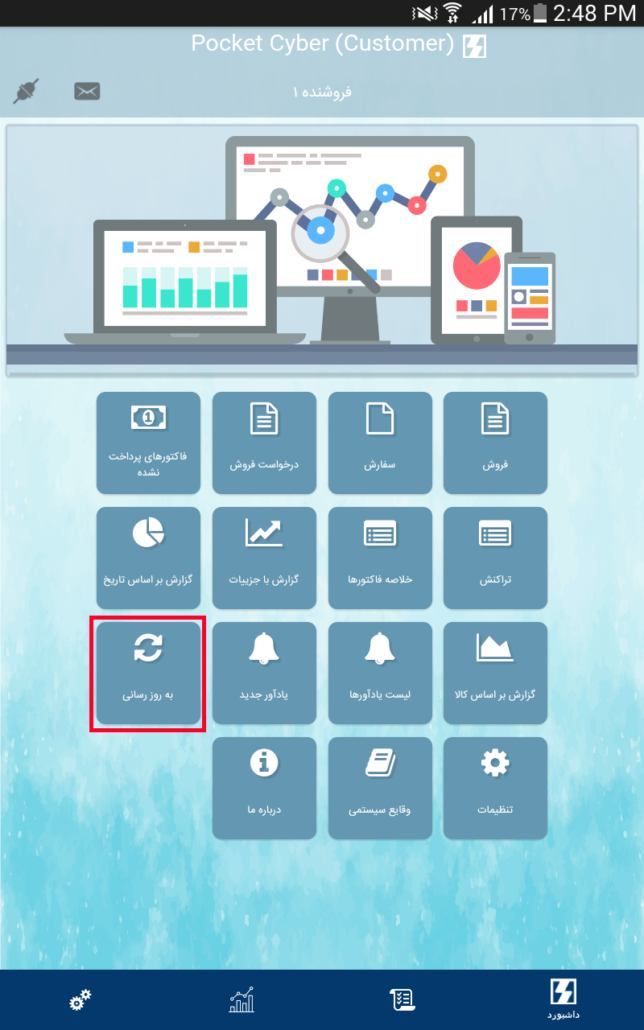 در فرم به روز رسانی با استفاده از دکمههای مربوط به حساب، فاکتورها، صورتحسابها، فاکتور پیش فرض و... میتوانید اطلاعات را به روز رسانی کنید.
در فرم به روز رسانی با استفاده از دکمههای مربوط به حساب، فاکتورها، صورتحسابها، فاکتور پیش فرض و... میتوانید اطلاعات را به روز رسانی کنید. 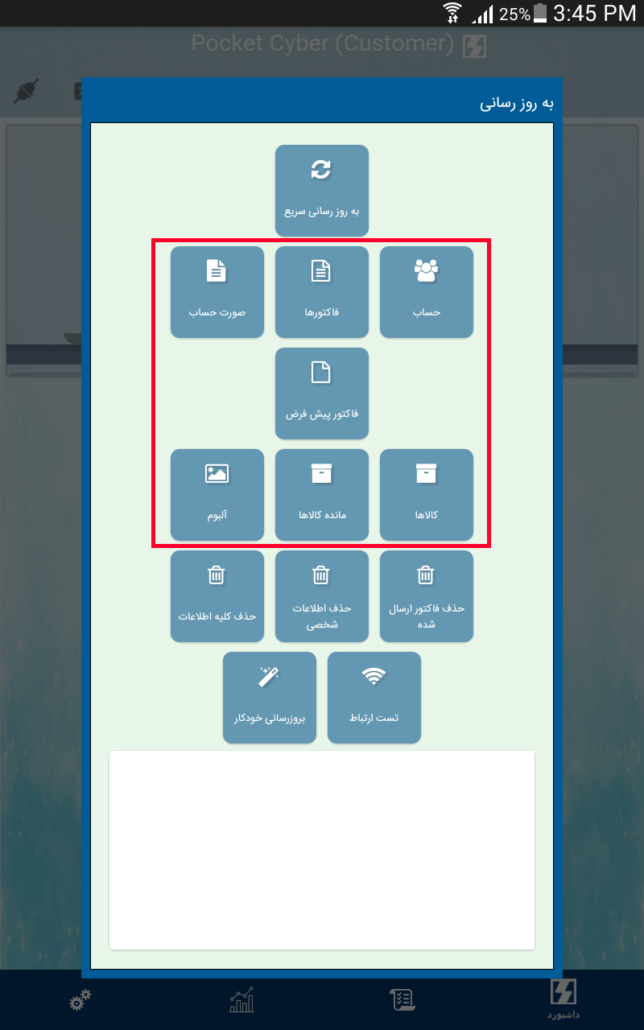 با استفاده از دکمه به روز رسانی سریع میتوانید همه اطلاعات مربوط به فاکتورها، حساب، صورت حساب و... را به صورت همزمان انجام دهید.
با استفاده از دکمه به روز رسانی سریع میتوانید همه اطلاعات مربوط به فاکتورها، حساب، صورت حساب و... را به صورت همزمان انجام دهید. 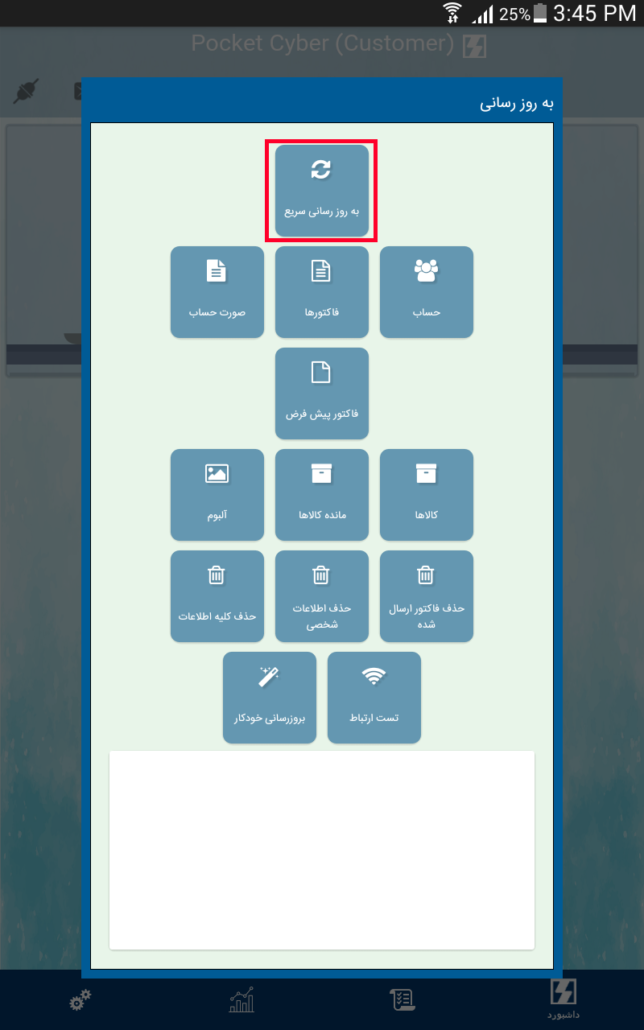 چنانچه بخواهید فاکتورهای ارسال شده به حسابگر ویژه پخش را در دستگاه حذف نمایید میتوانید دکمه "حذف فاکتور ارسال شده" را فشار دهید.
چنانچه بخواهید فاکتورهای ارسال شده به حسابگر ویژه پخش را در دستگاه حذف نمایید میتوانید دکمه "حذف فاکتور ارسال شده" را فشار دهید. 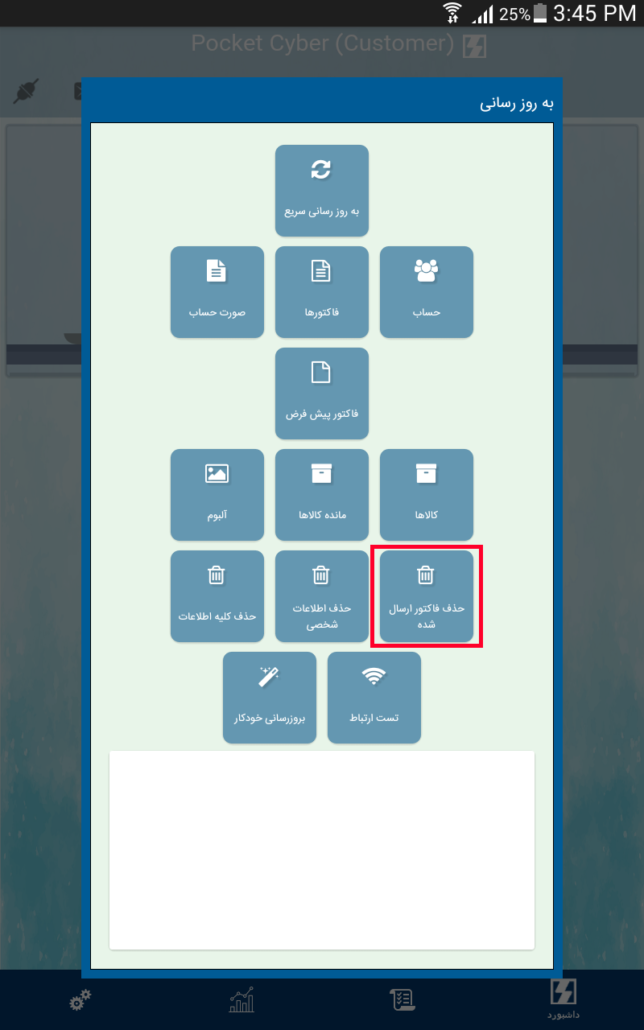 برای حذف اطلاعات شخصی مانند یادآورها و... در دستگاه Customer دکمه "حذف اطلاعات شخصی" را فشار دهید.
برای حذف اطلاعات شخصی مانند یادآورها و... در دستگاه Customer دکمه "حذف اطلاعات شخصی" را فشار دهید. 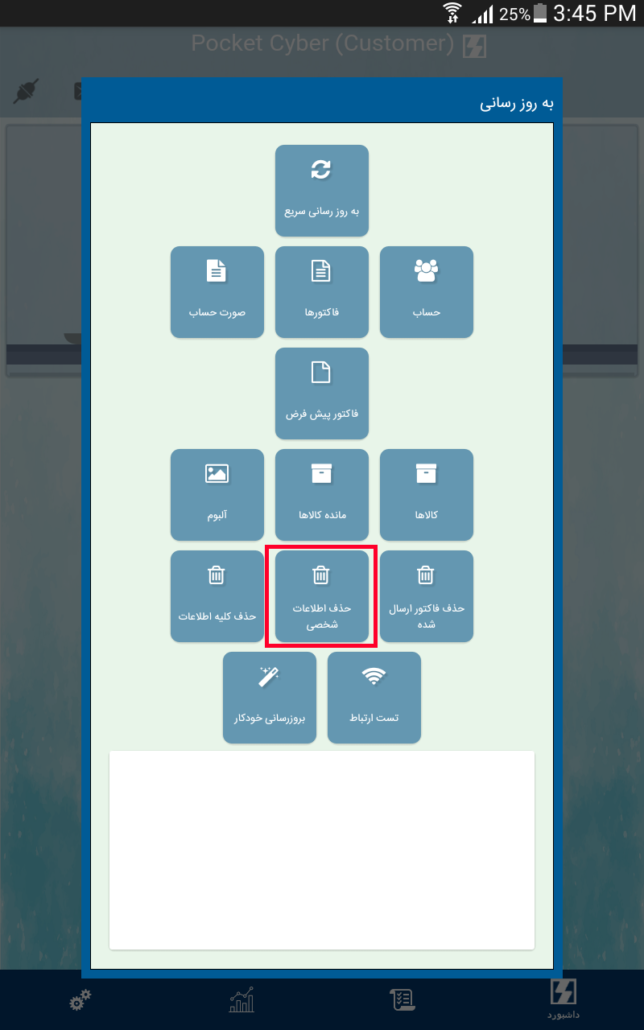 برای حدف کلیه اطلاعات دکمه "حذف کلیه اطلاعات" را فشار دهید.
برای حدف کلیه اطلاعات دکمه "حذف کلیه اطلاعات" را فشار دهید. 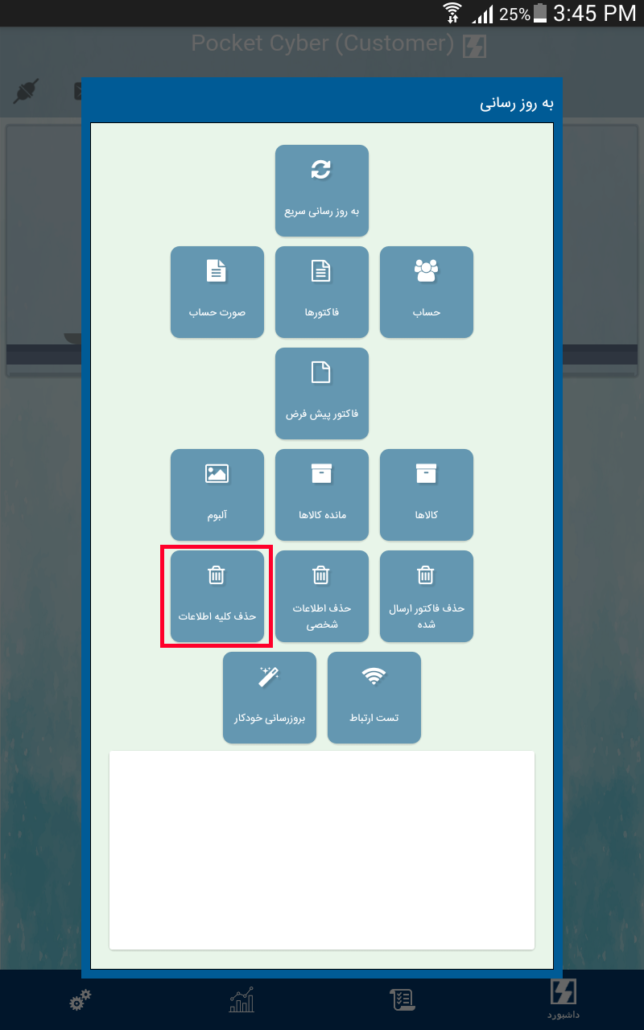 برای تست اتصال با برنامه حسابگر ویژه پخش میتوانید دکمه " تست ارتباط" را فشار دهید.
برای تست اتصال با برنامه حسابگر ویژه پخش میتوانید دکمه " تست ارتباط" را فشار دهید. 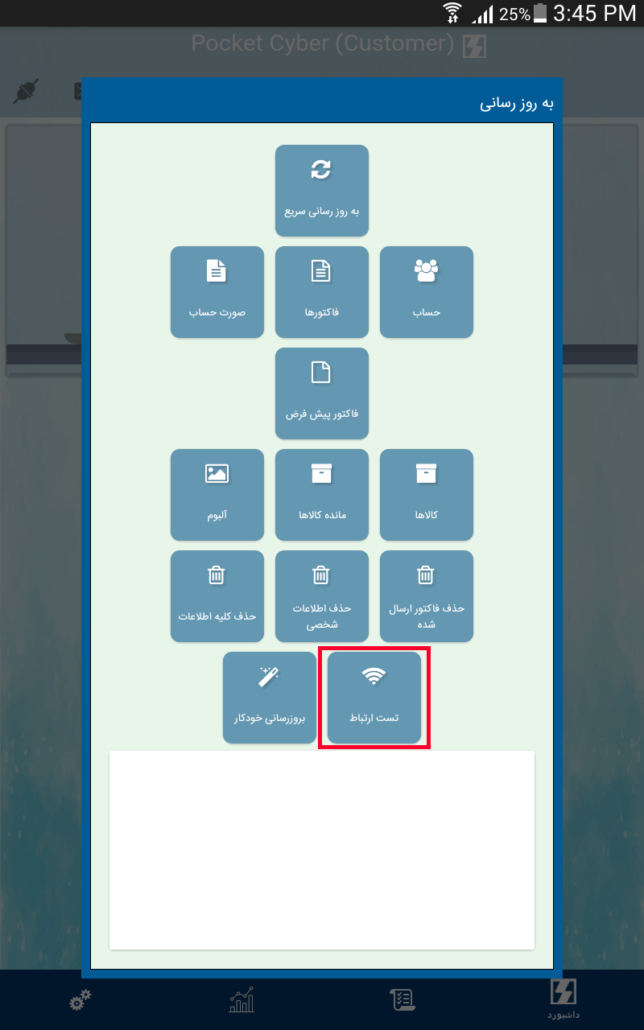 امکان به روز رسانی به صورت خودکار وجود دارد. برای تعیین تنظیمات به روز رسانی خودکار دکمه "بروزرسانی خودکار" را فشار دهید.
امکان به روز رسانی به صورت خودکار وجود دارد. برای تعیین تنظیمات به روز رسانی خودکار دکمه "بروزرسانی خودکار" را فشار دهید. 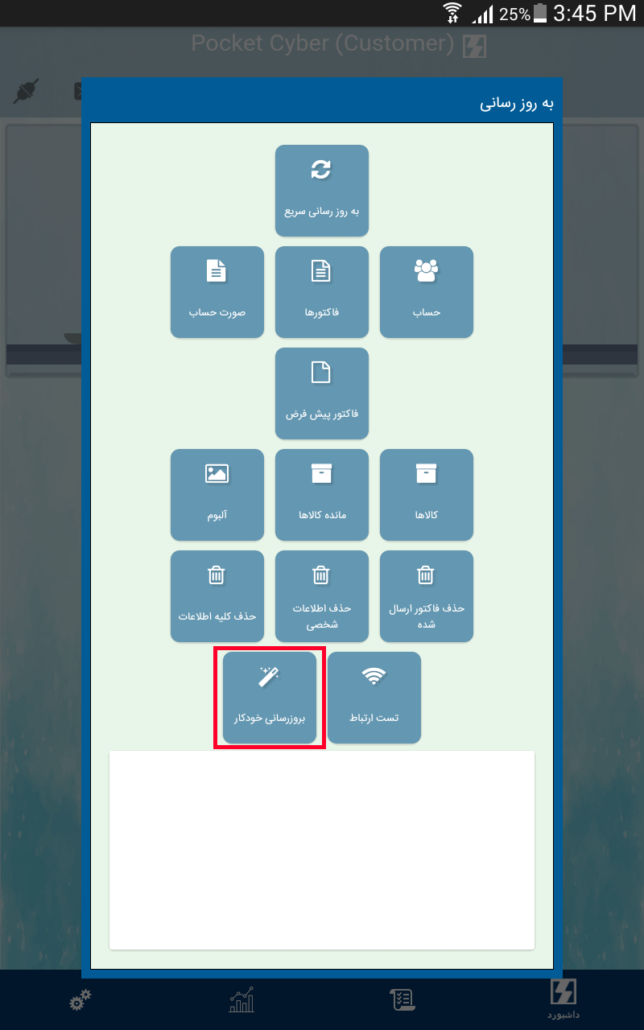 در فرم باز شده برای فعال کردن به روز رسانی خودکار تیک پارامتر "فعال سازی بروزرسانی خودکار" را فعال کنید.
در فرم باز شده برای فعال کردن به روز رسانی خودکار تیک پارامتر "فعال سازی بروزرسانی خودکار" را فعال کنید.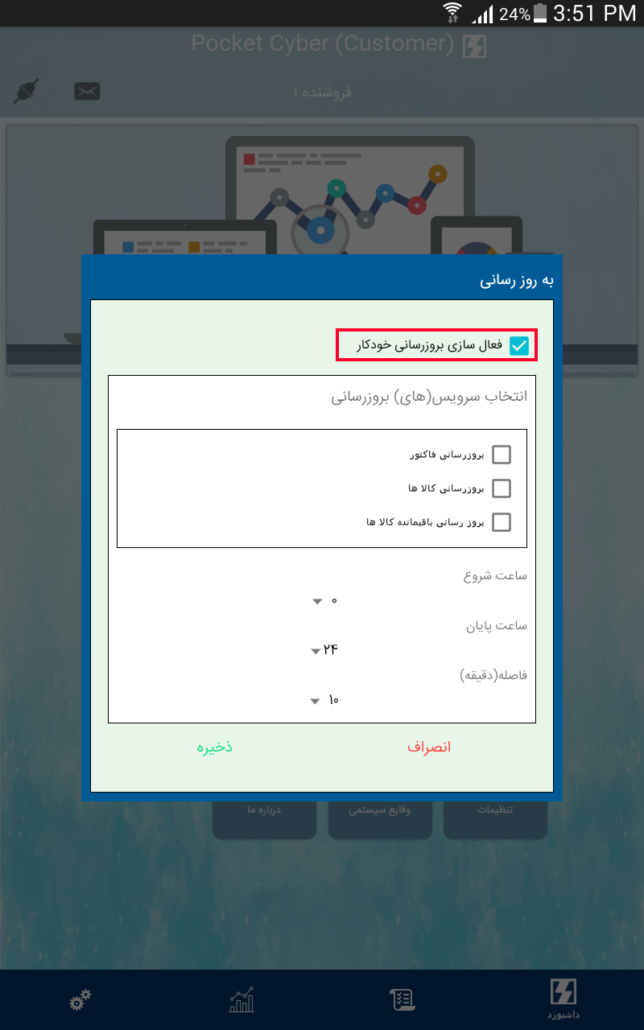 در جدول این فرم سرویسهای مورد نظر جهت به روز رسانی به صورت اتوماتیک را انتخاب نمایید.
در جدول این فرم سرویسهای مورد نظر جهت به روز رسانی به صورت اتوماتیک را انتخاب نمایید. 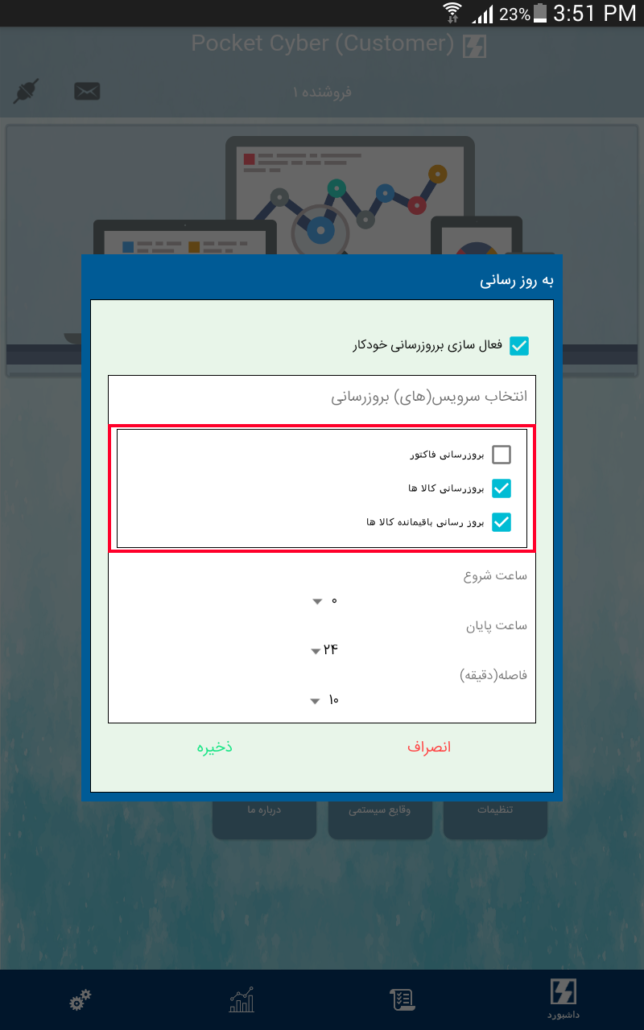 در قسمت ساعت شروع، ساعت شروع به روز رسانی، در قسمت ساعت پایان، ساعت پایان و در قسمت فاصله (دقیقه)، مدت زمان مورد نظر برای هر بار به روز رسانی را به دقیقه وارد کنید سپس دکمه "ذخیره" را فشار دهید.
در قسمت ساعت شروع، ساعت شروع به روز رسانی، در قسمت ساعت پایان، ساعت پایان و در قسمت فاصله (دقیقه)، مدت زمان مورد نظر برای هر بار به روز رسانی را به دقیقه وارد کنید سپس دکمه "ذخیره" را فشار دهید.